iPadでイラストを描くなら、ペーパーライクフィルムが必須だと思っていませんか?
ペーパーライクフィルムがなくても絵は描けます。
グレアフィルムを貼ったiPadでストレスなく絵が描けるから。
表面がツルツルした、画面が綺麗に見えるフィルムですね。
今回はペーパーライクフィルムにはないグレアフィルムの利点と欠点をご説明したいと思います。
この記事は
- iPad用のフィルム購入を検討中の方
- デジタルイラストを始めるにあたって、ペーパーライクフィルムの購入を迷っている方
に向けて書いております。
Contents
ペーパーライクフィルムのメリットとデメリット
まず、ペーパーライクフィルムのメリットとデメリットを整理しておきましょう。

ペーパーライクフィルムのメリット
ペーパーライクフィルムのメリットはとにかく、これにつきます。
ペーパーライクフィルムのデメリット
ペーパーライクフィルムはアナログイラストに近い描き味と引き換えに
こういった面から、ランニングコストがかさむ傾向にあります。
ペン先は3ヶ月前後での交換が必要で、ペン先は1つ700円以上。
高すぎます!!
互換性のある他社製品は安くであります。
とはいえ、純正品の安心感には勝てませんよねぇ。
ペン先の消耗を心配しなくていい、素晴らしいペン先がありますよ!

ペーパーライクフィルム以外でイラストを描く

ペーパーライクフィルム以外で絵描きが選ぶなら、グレアフィルム!
表面がツルツルで画面が綺麗に見えるフィルムです。
ブルーライトカット加工されたフィルムは画面の色が変質しますので、NG!
アンチグレアは色がくすむのでダメ絶対!
グレアフィルムのメリットとデメリット
グレアフィルムは透明度の高いガラスフィルム。
表面はツルツル。
ガラスなので、保護力も抜群です!
グレアフィルムのメリット
グレアフィルムを使っていると
ので、ランニングコストを抑えられます。
グレアフィルムを使っているとペン先が7ヶ月ももちます!

また、画面の美しさもペーパーライクフィルムよりもグレアフィルムに軍配が上がります。
動画を見るときに綺麗な画面で見られるし、イラストの色もはっきり、綺麗に確認することができます。
グレアフィルムのデメリット
グレアフィルムでイラストを描くと、ガラス面にペンを走らせている独特の感触があります。
この独特の描き味に慣れるにはしばらく時間が必要です。
なので、アナログイラストを主に描いている人がグレアフィルムでデジタルイラストを始めると慣れるのが難しいので、あまりお勧めしません。
でも!描き味を攻略してしまえば、逆にメリットになるので、ぜひ試して欲しいです!
グレアフィルムでの書き味は実際どうなの?
実際にグレアフィルムを使ってみた率直な感想をお伝えします。
イラストを描く
初めてこのフィルムでイラストを描いたときは画面の摩擦係数が低くて、思った以上に滑りました。
ツルツルのガラス上にペンを走らせているので、当然です。
しかし、慣れた今となってはグレアフィルムの方が描きやすいです。
引っ掛かりが少ないから、力を入なくてもスルスル描けます!
- 筆圧が低くてもペンが滑るので、肩の力を抜いてストロークの長い線が描きやすい
- 弱い力でペンを動かせるので細く繊細な線と力強く、太い線の強弱の差を大きくつけられる
- 線画にかかる時間が短縮できた
今の私としてはグレアフィルムの方が描きやすいし、ランニングコストも安いので、メリットしかありません!
日本語を書く
グレアフィルムで文字は描きにくい!
特に日本語はペンが走りすぎて。

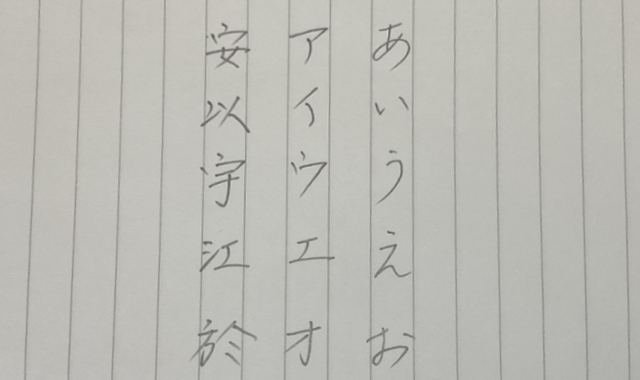
ノートを取るためにiPadを使う人はグレアフィルムを使う時はいつもの3割り増しで汚い字になることを覚悟しておいてくださいね。
アルファベットを書く
アルファベットは日本語よりも書きやすいです。
特に筆記体との相性がいいと思います。
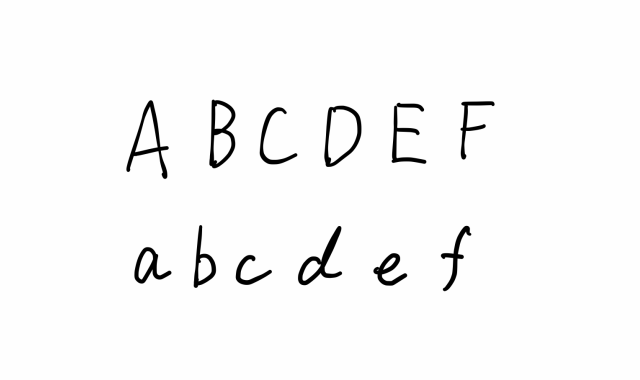
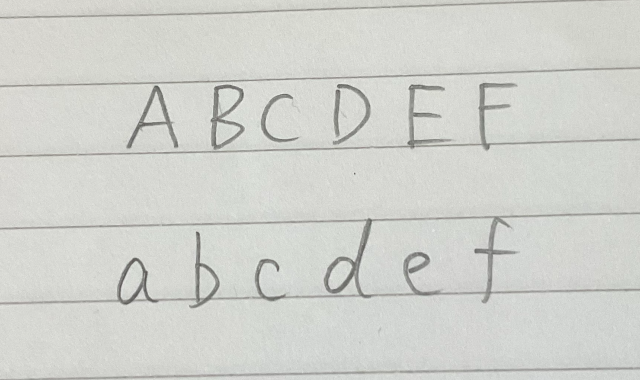
結論、どういう人にグレアフィルムはおすすめ?
- 筆圧の弱い人
- 色にこだわる人
- 線の強弱をつけた絵を描く人
逆に
- デジタルイラストの初心者
さんにはおすすめしません。
アナログイラストからデジタルイラストへ移行する人には描きにくさが先行してしまうと思います。
デジタルイラストに慣れた段階で、ペン先の消耗が気になってくると思います。
そこで、グレアフィルムへの変更を検討したらいいと思います。

お絵かきソフトは【CLIP STUDIO PAINT】がおススメです。
![]()
趣味でデジタルイラストを始めたい人でも手が出しやすいお値段なのに、プロも使っているソフト。
充実の機能が揃っています。
お試し無料期間も設定されているので、お気軽にお試しください。













